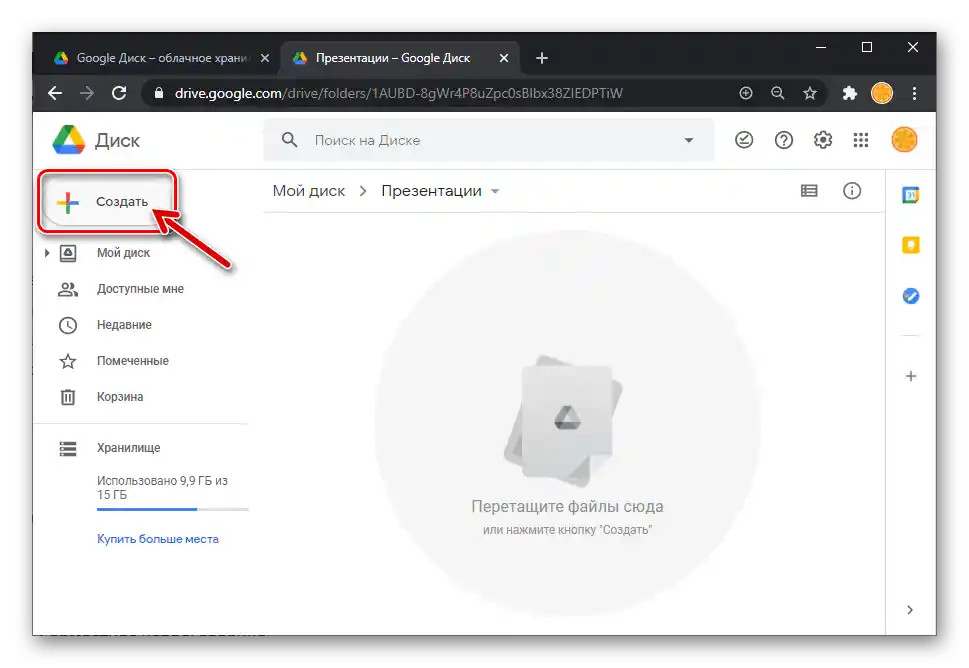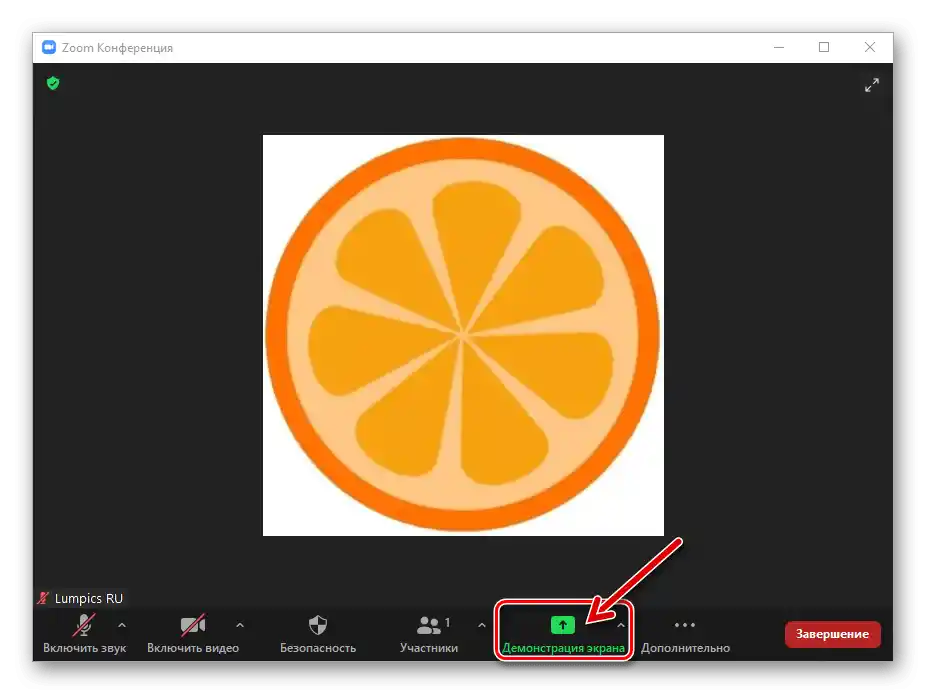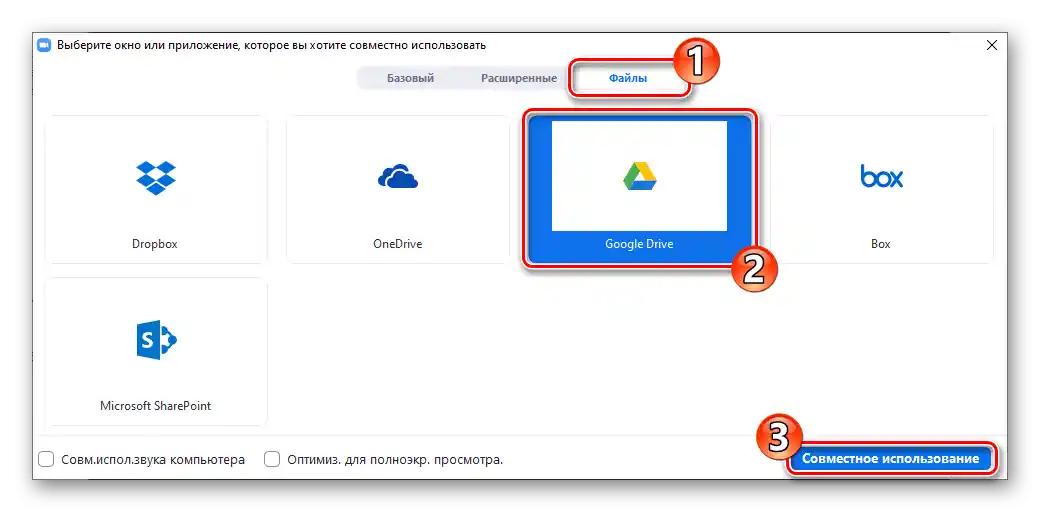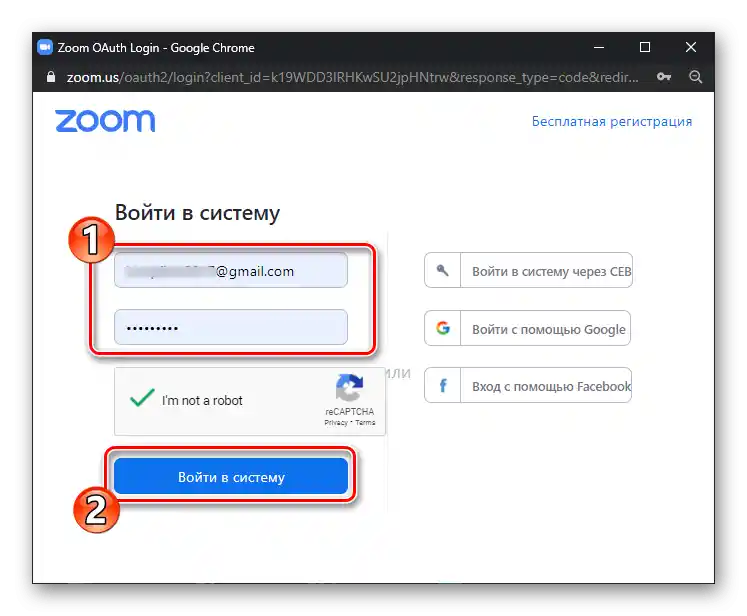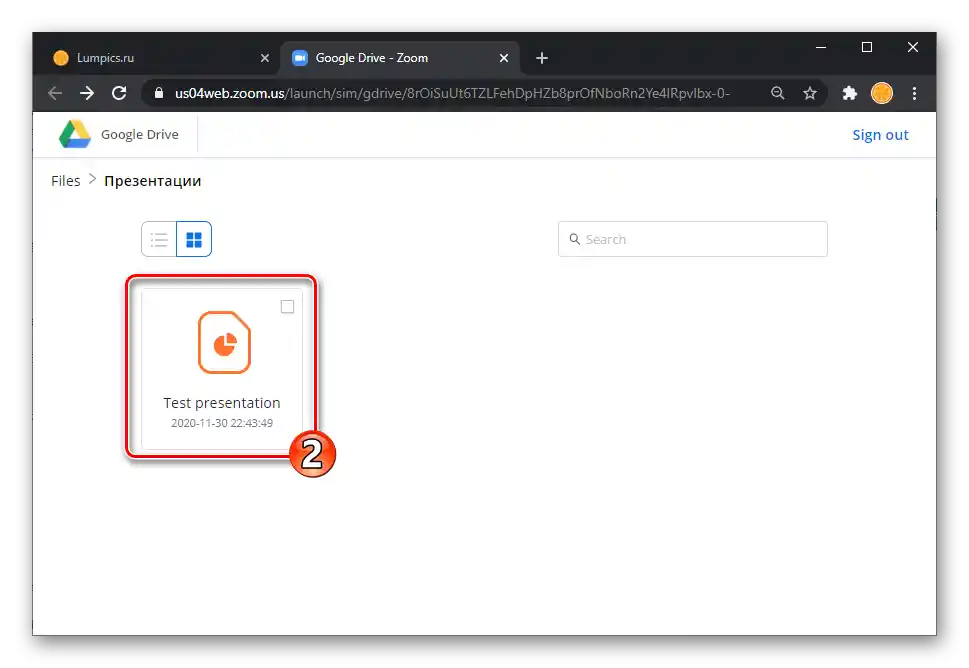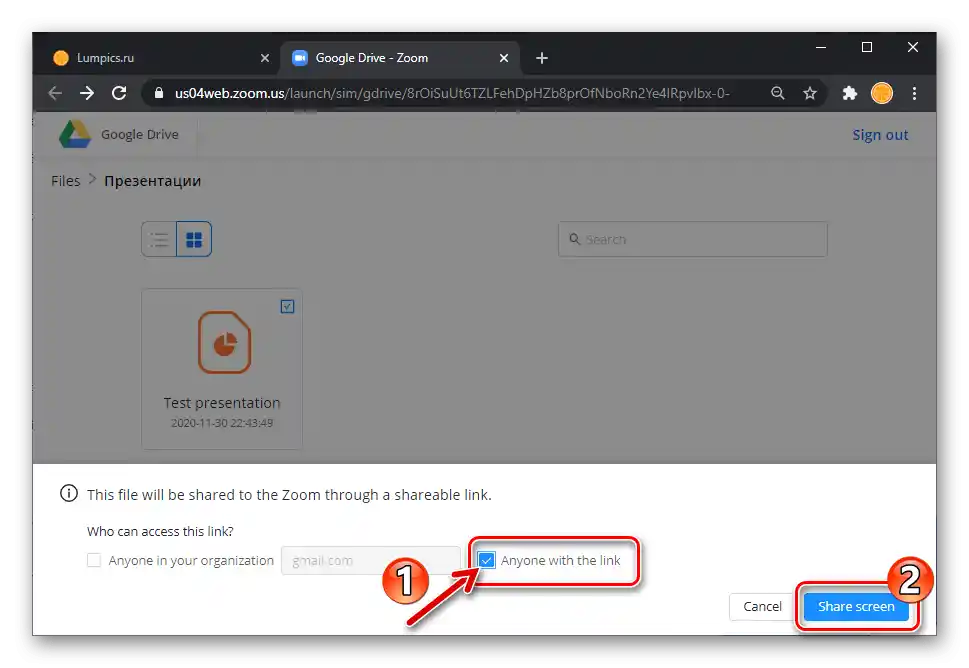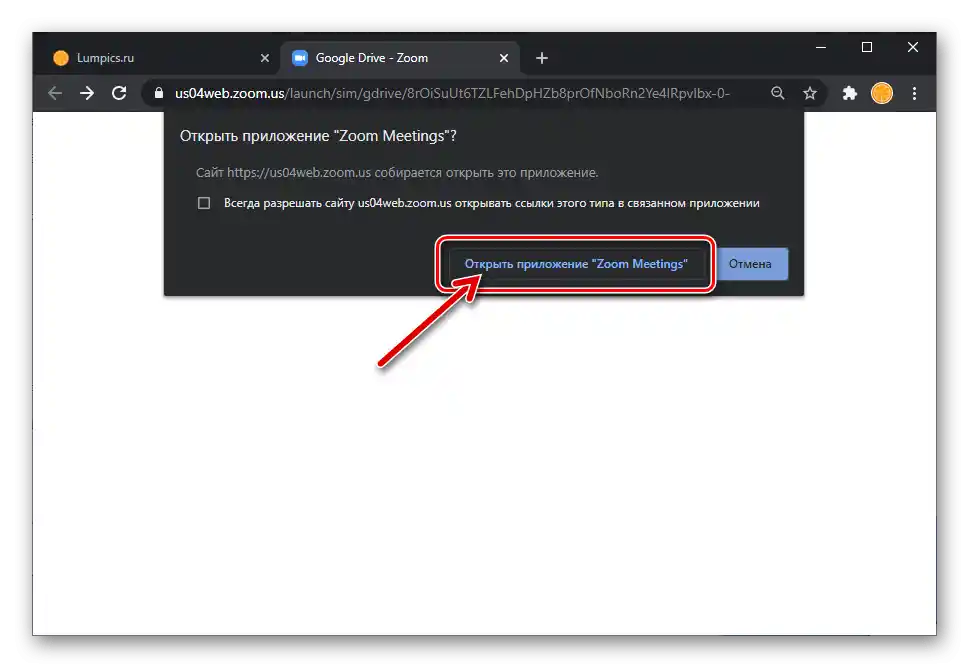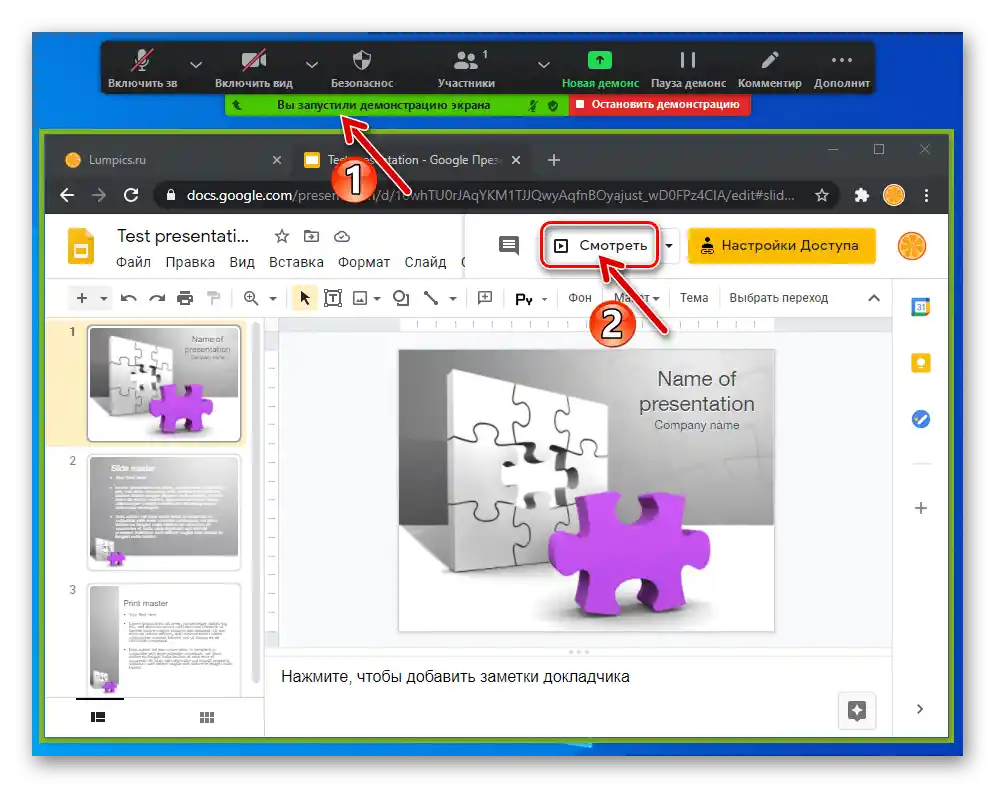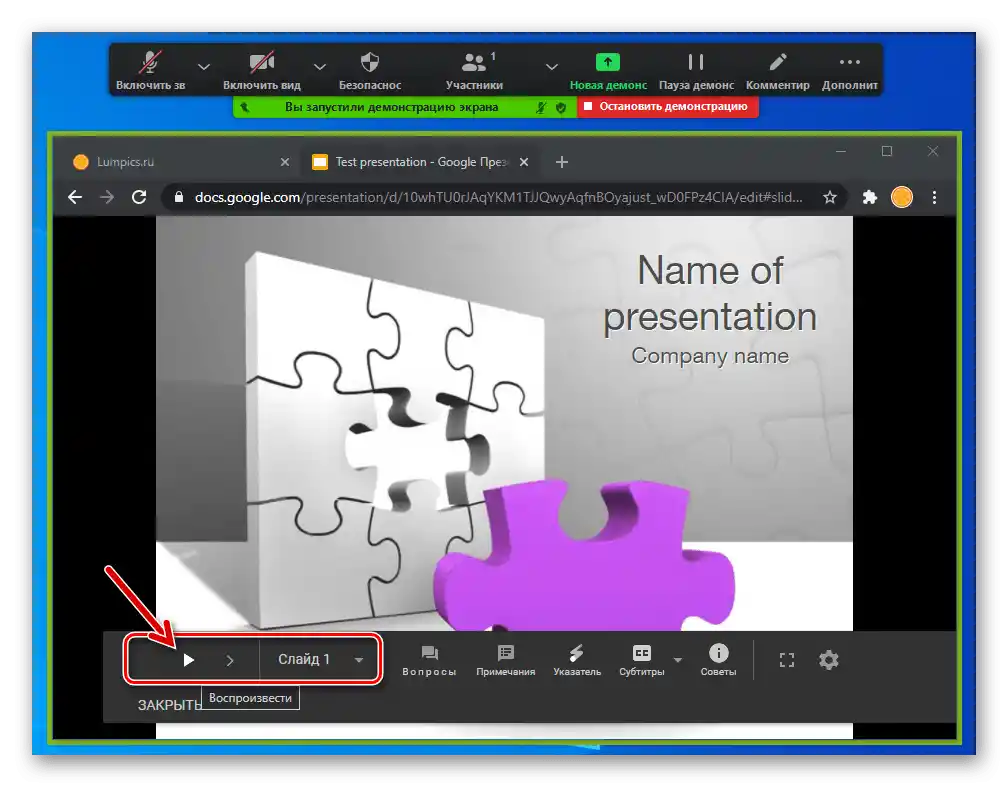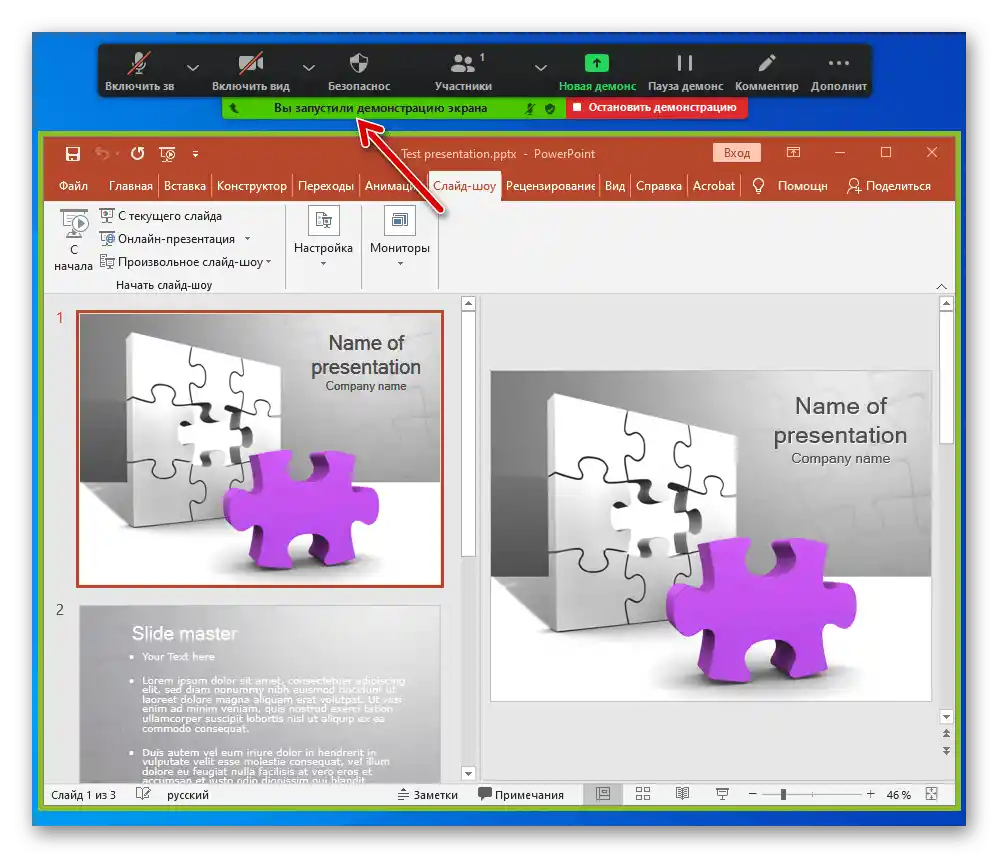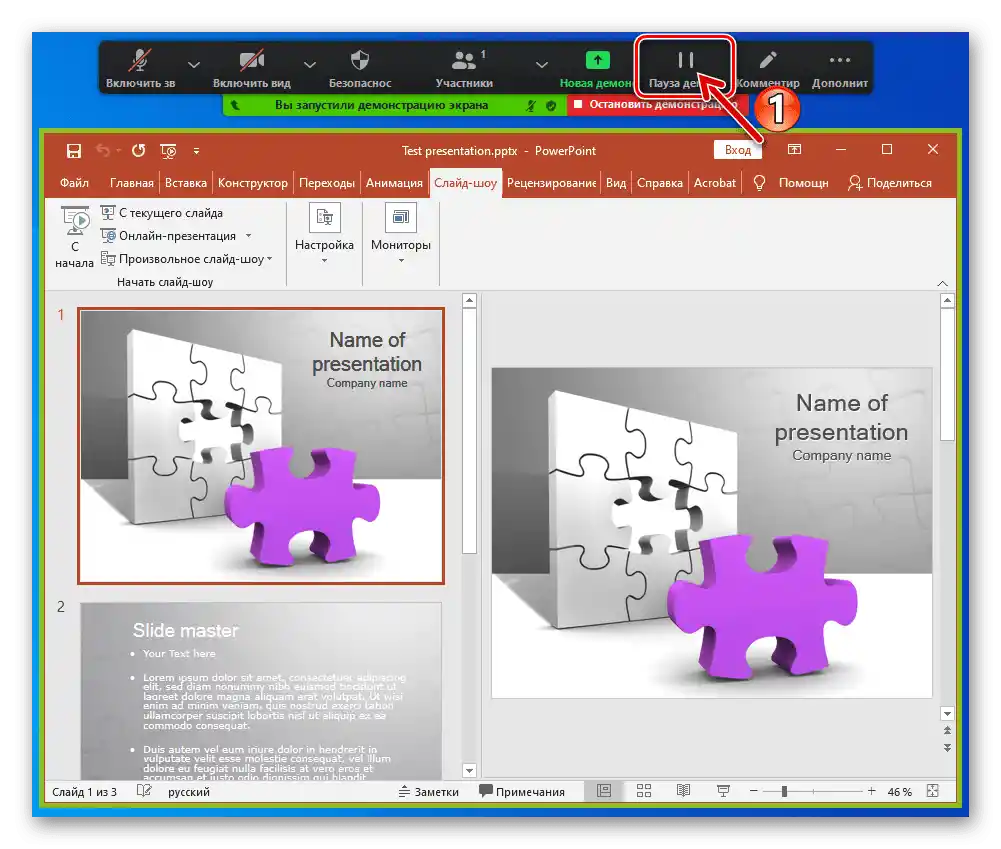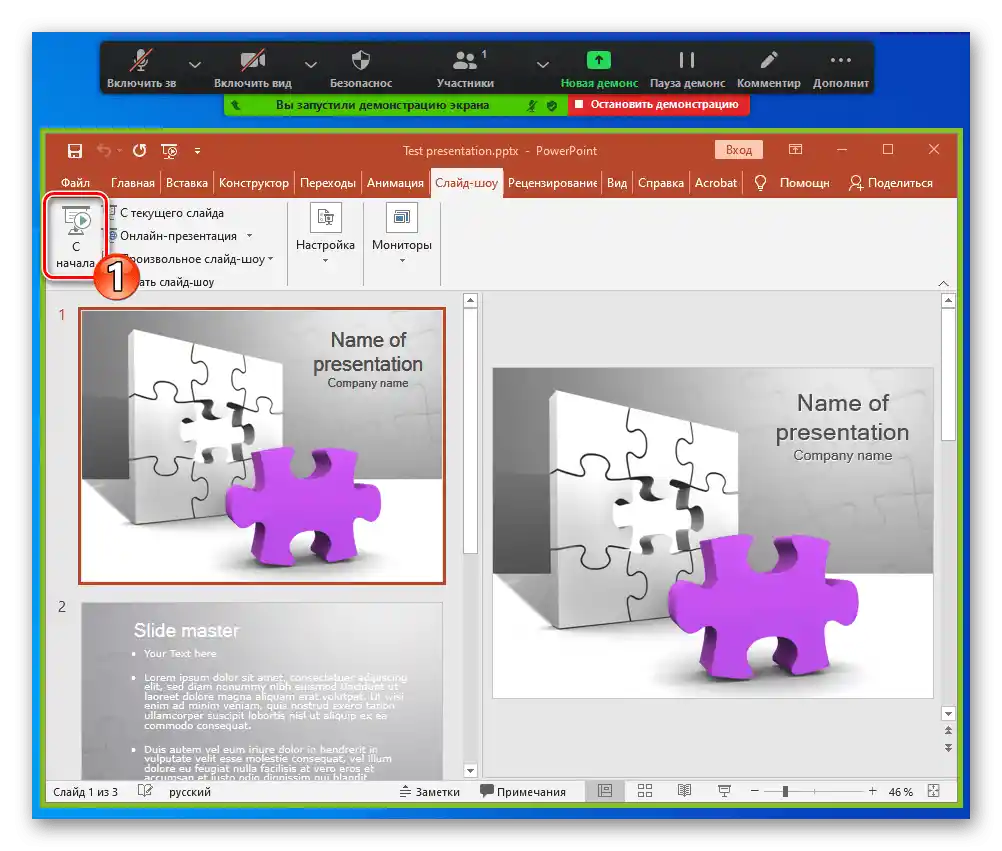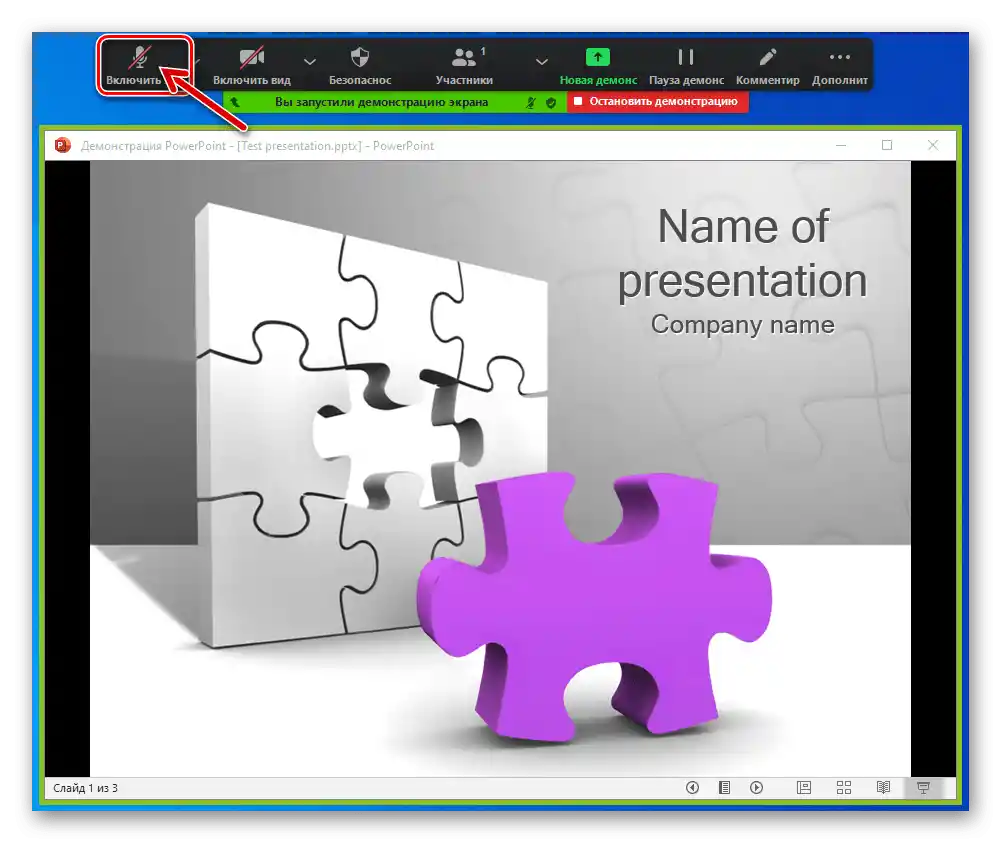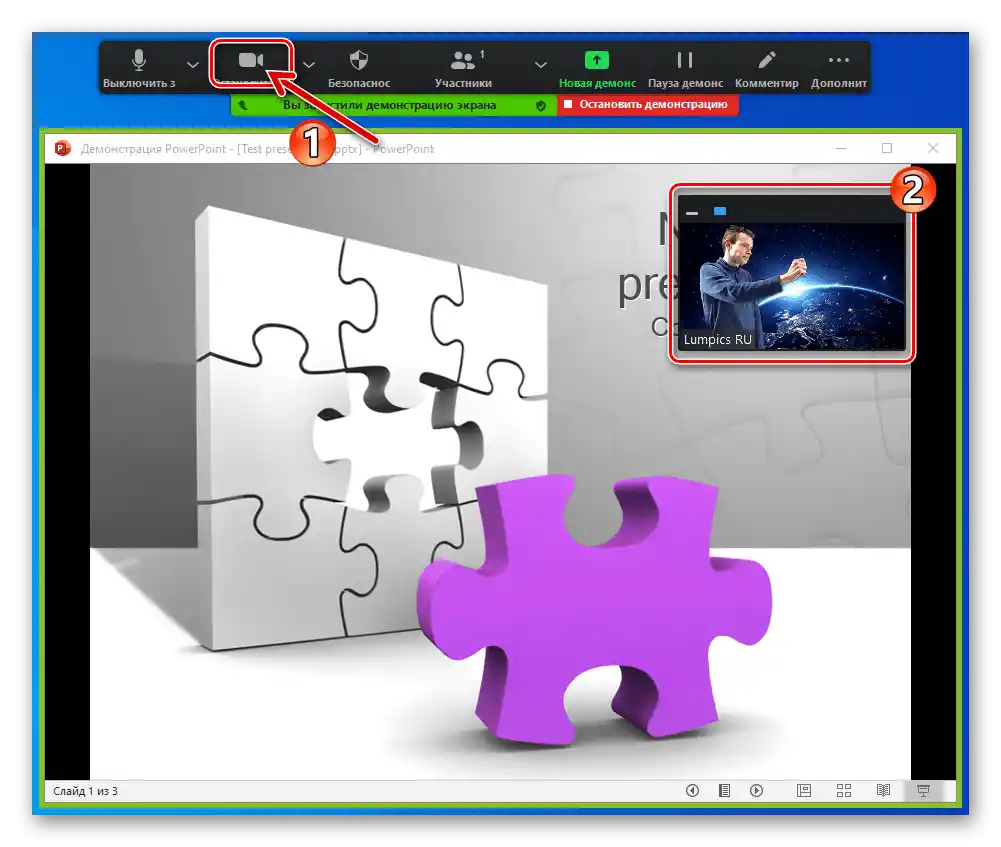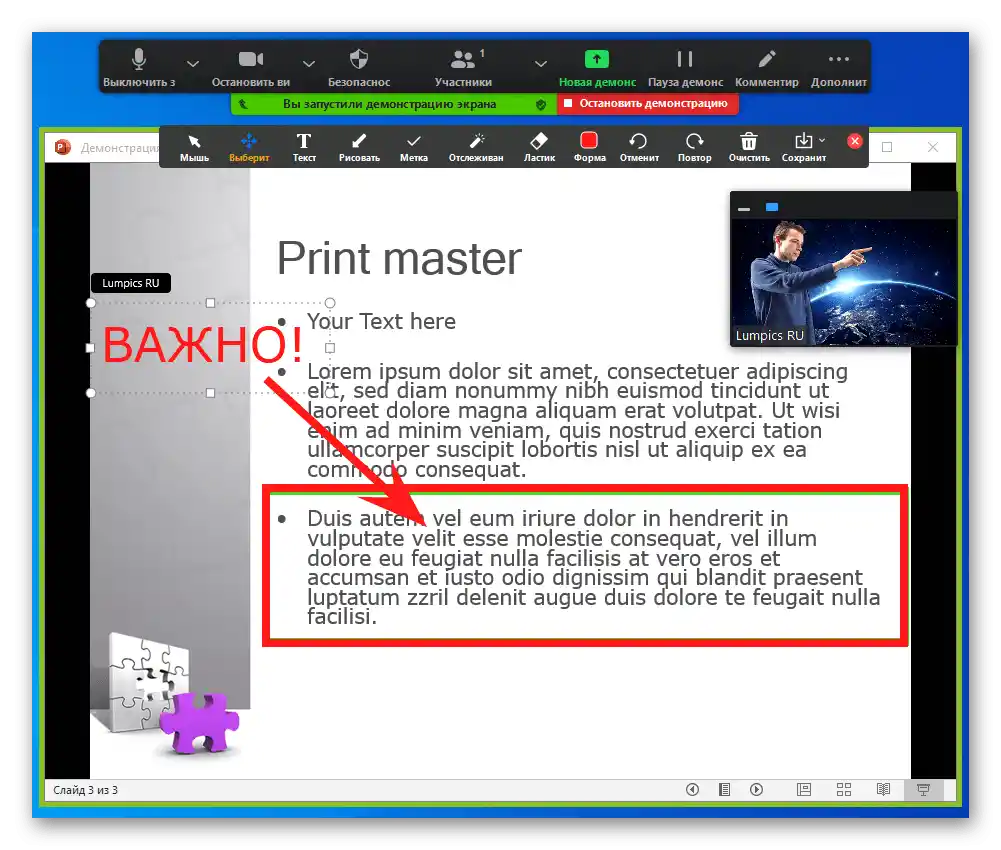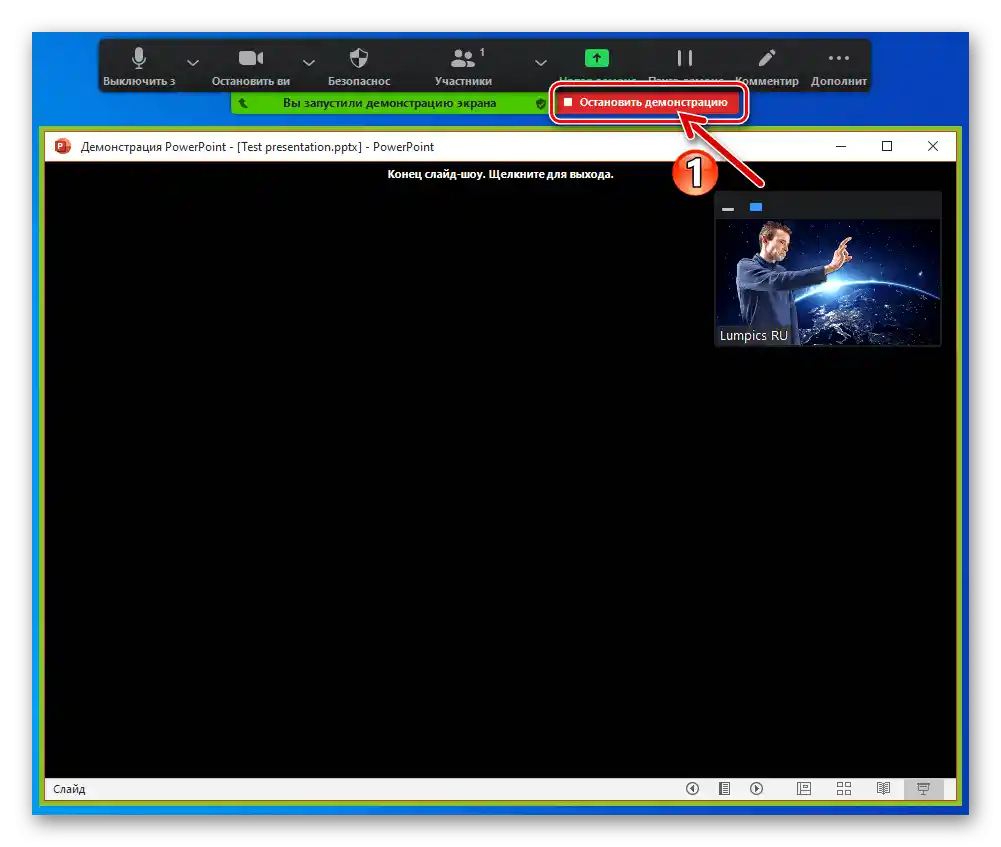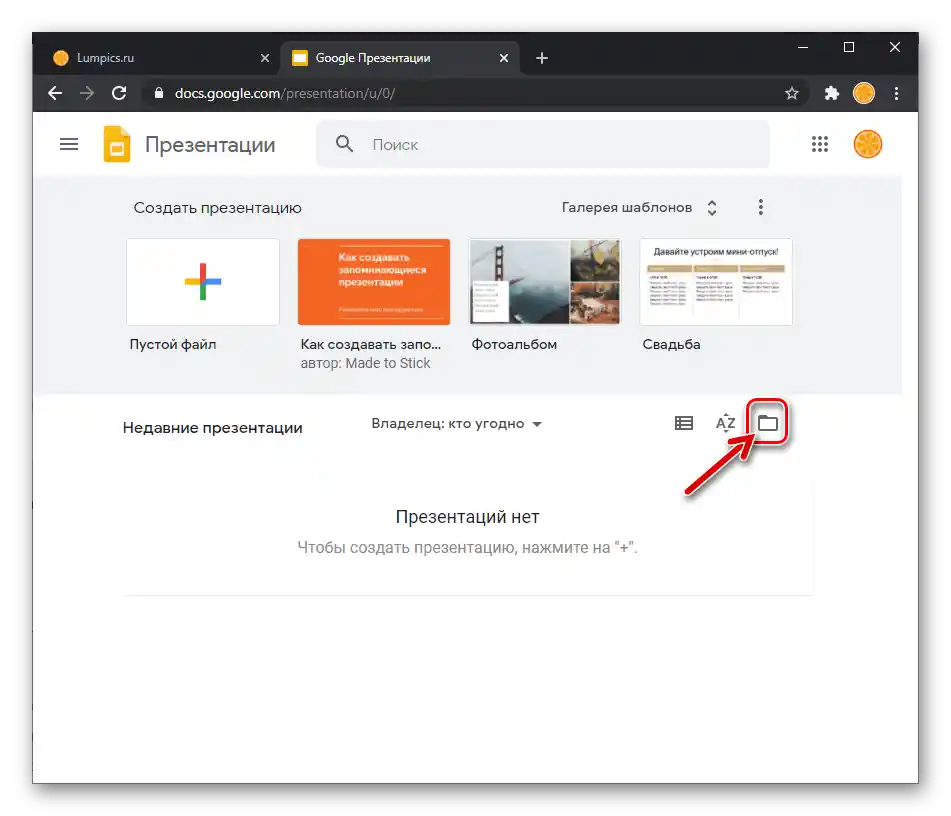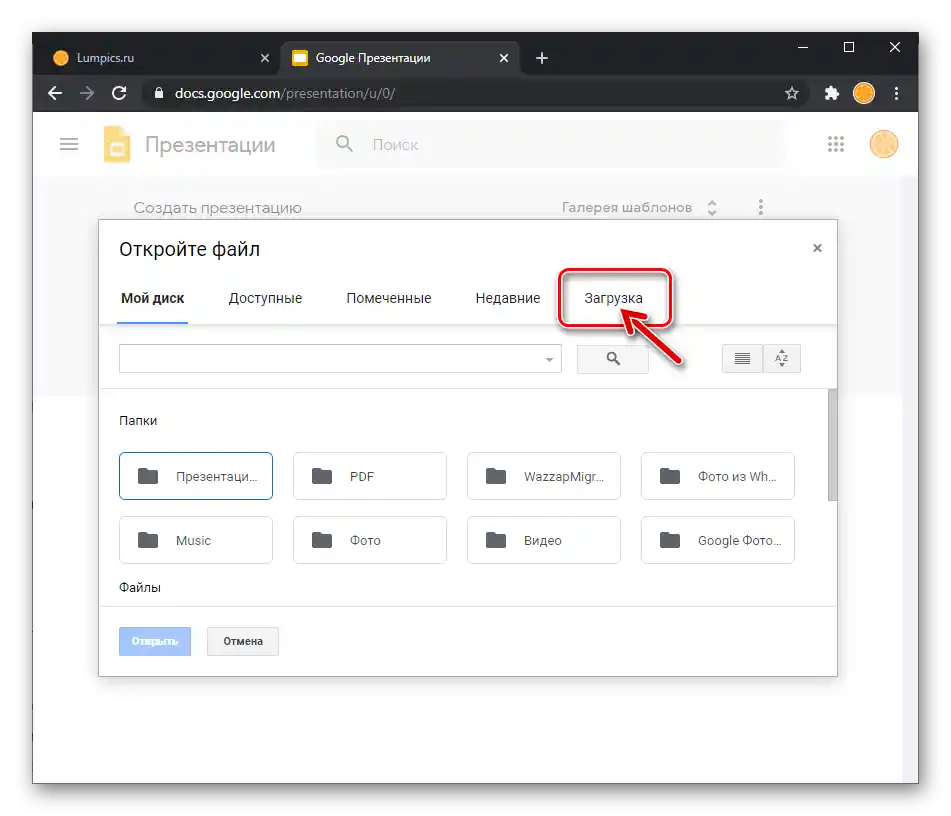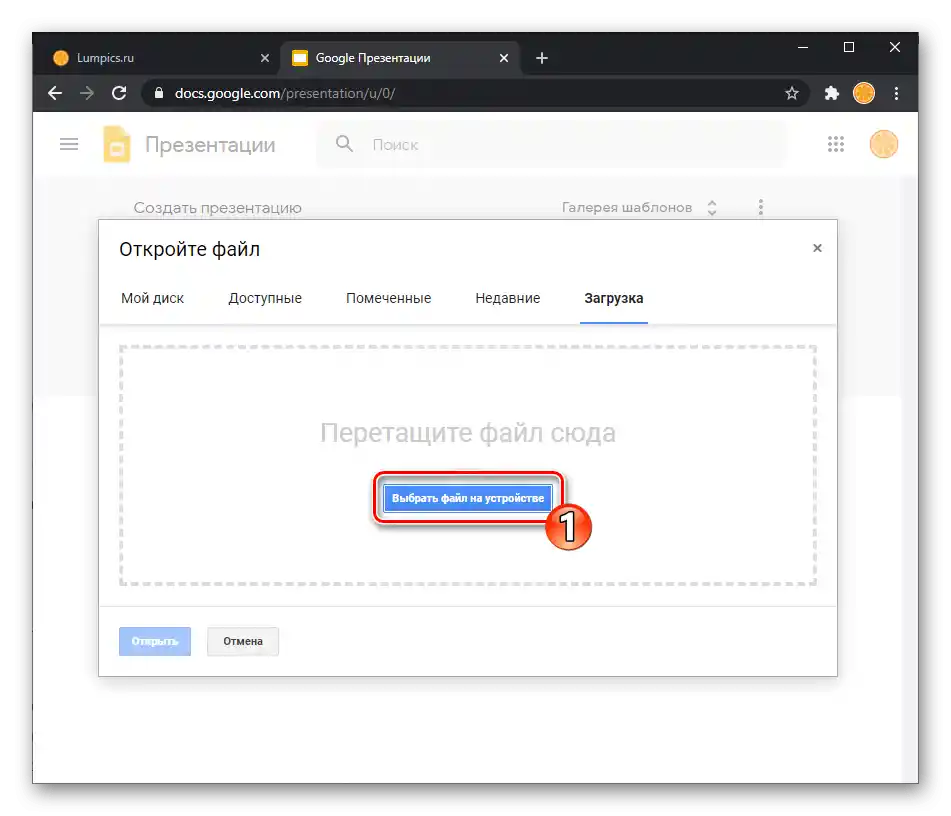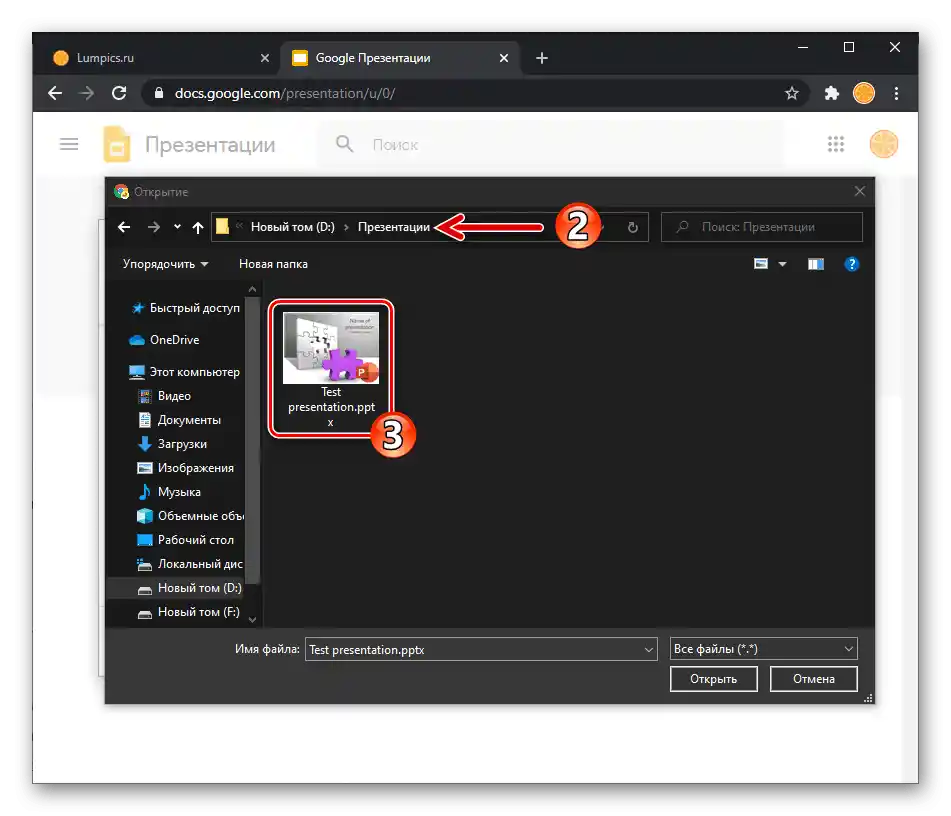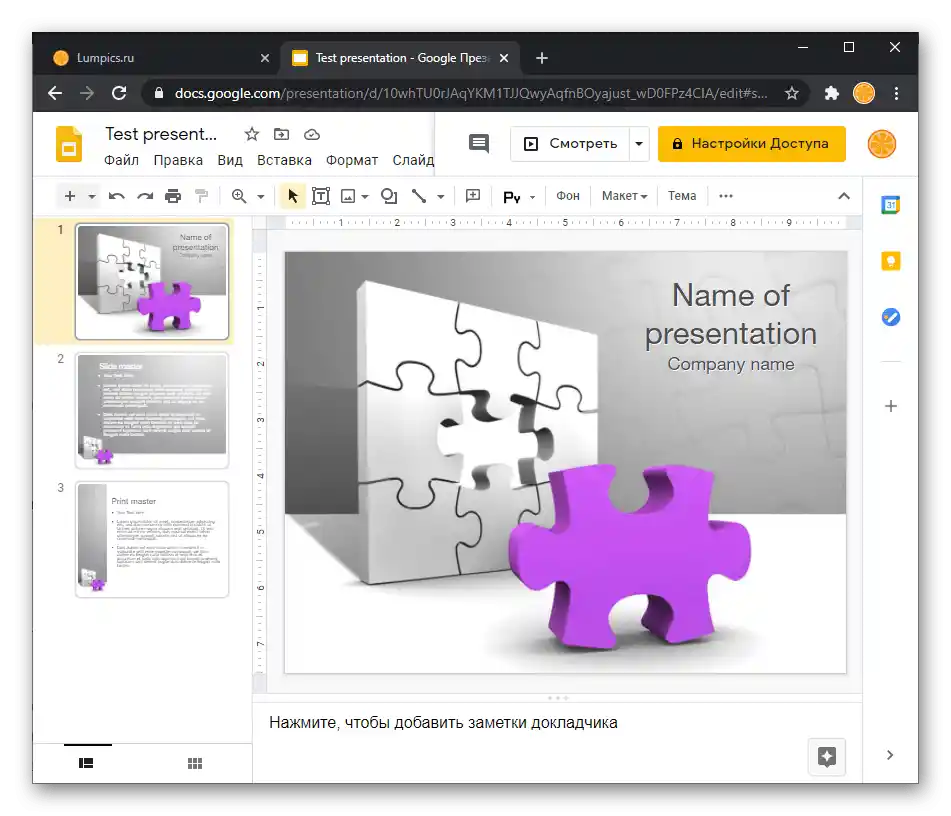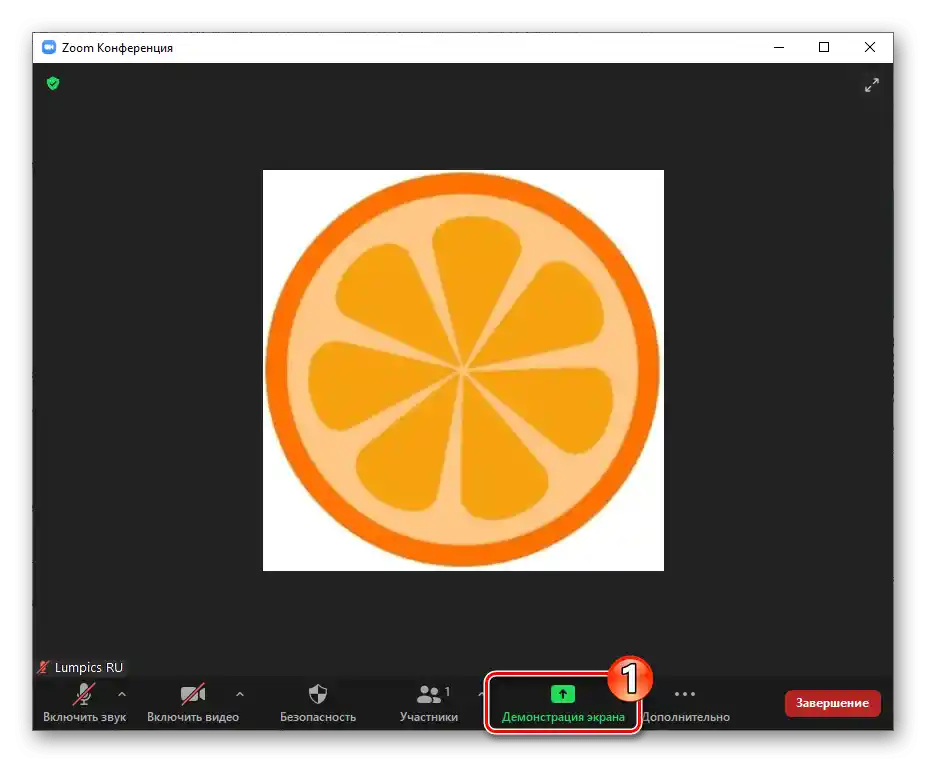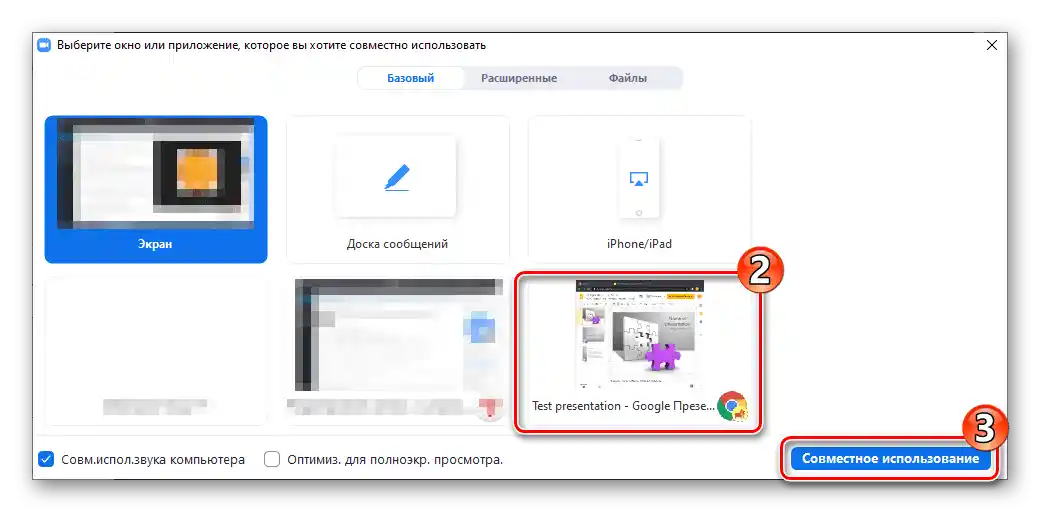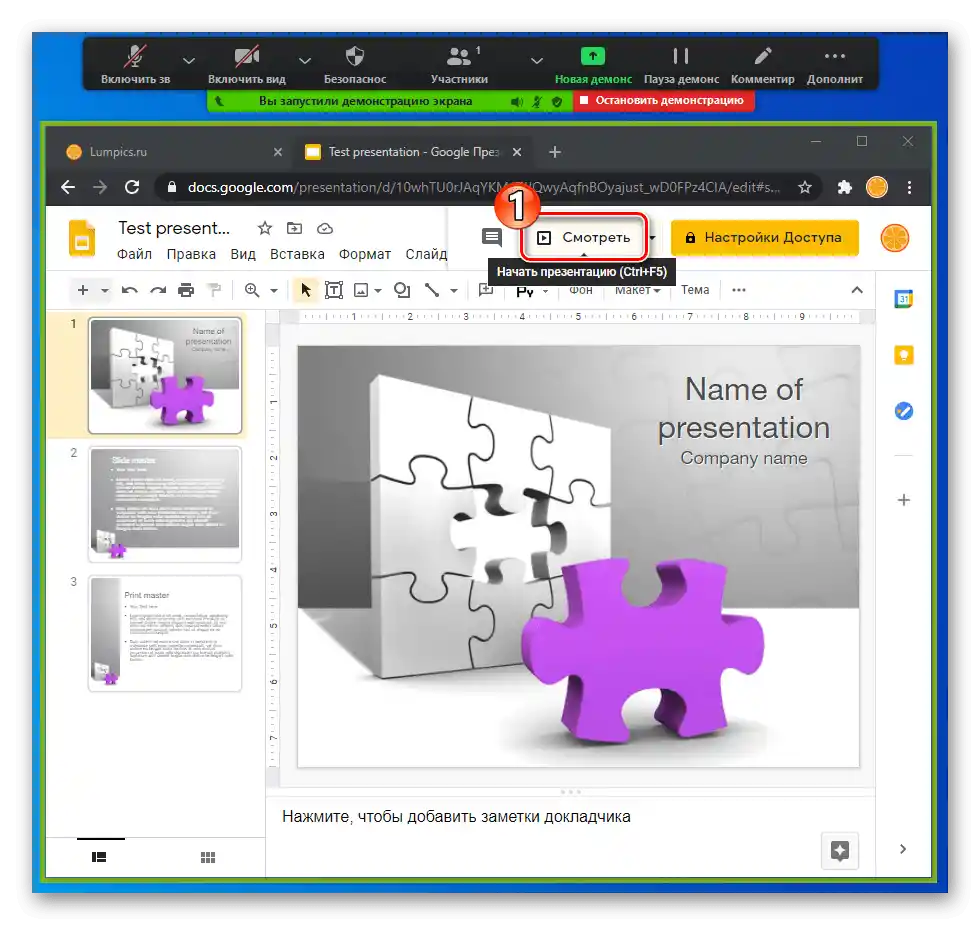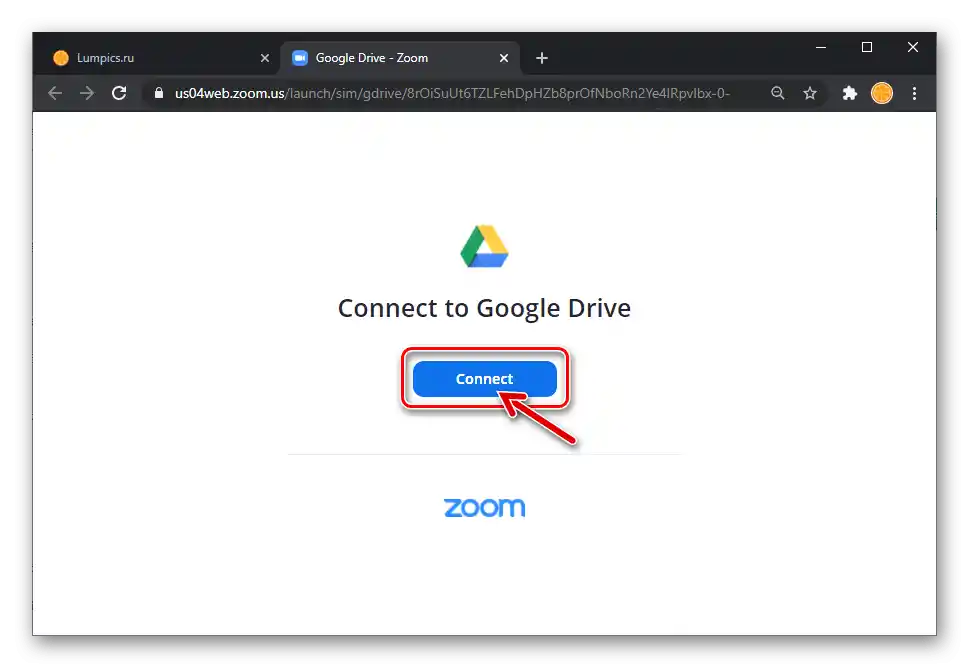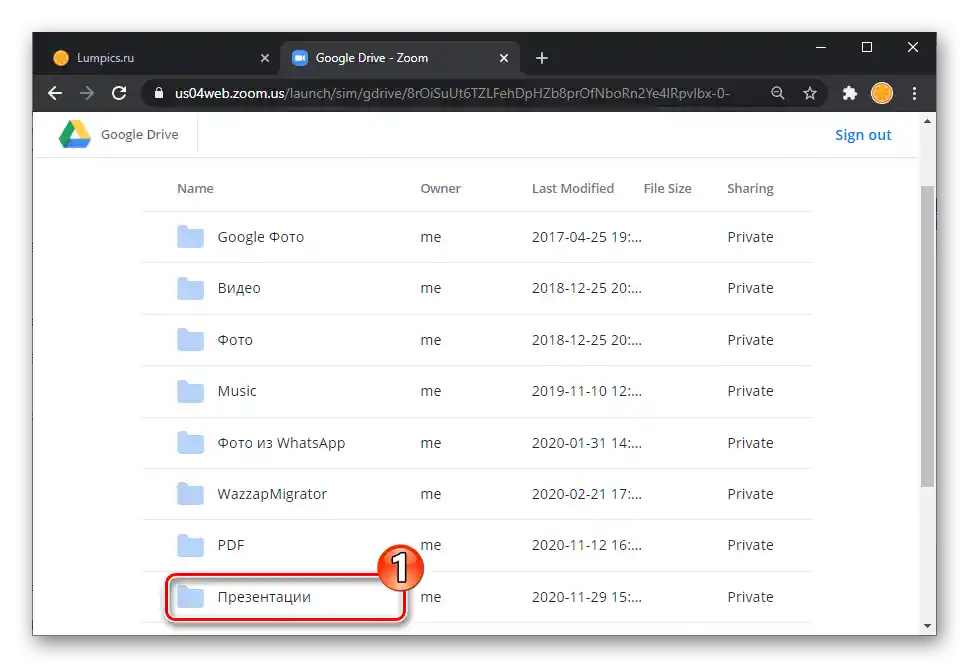Sadržaj:
Način 1: Program za pregled prezentacija
Kada na računaru koji se koristi za pokretanje Zoom za Windows postoji softver za kreiranje i otvaranje prezentacija, demonstracija poslednjih na online konferencijama se najčešće sprovodi prema sledećoj instrukciji.
U sledećem primeru se prikazuje svima poznati PowerPoint iz paketa Microsoft Office, međutim možete primeniti predloženi algoritam i za prikaz podataka iz drugih programa koji mogu otvarati datoteke razmatranog tipa.
Pročitajte takođe: Analogi programa PowerPoint
- Pokrenite PowerPoint, učitajte u program unapred pripremljenu datoteku prezentacije.
Detaljnije: Kreiranje prezentacije u PowerPointu
- Pređite na karticu "Slideshow". Po potrebi pozovite dijalog prozor "Podešavanje slideshow-a", izaberite opcije prikaza skupa slajdova.
- Prebacite se na aplikaciju Zoom, otvorite konferenciju u okviru koje planirate da demonstrirate prezentaciju.
- U kontrolnoj tabli konferencije kliknite na "Deljenje ekrana".
- U prozoru za izbor objekta koji se prikazuje putem Zoom-a, na kartici "Osnovno" kliknite na blok "PowerPoint", a zatim pritisnite dugme "Zajedničko korišćenje" koje se nalazi u donjem desnom uglu.
Detaljnije: {innerlink id='12118', txt='Uključivanje funkcije "Deljenje ekrana" u Zoom za Windows', sublink='Windows'}
- Kao rezultat izvršenja prethodnog koraka ove instrukcije, odmah će početi prenos sadržaja prozora pokrenutog na vašem računaru programa za rad sa prezentacijama, dostupan svim učesnicima Zoom konferencije.
![Zoom за Windows уз помоћ програма покренута демонстрација прозора PowerPoint са презентацијом]()
Da biste pauzirali/ponovo pokrenuli prikaz onoga što se dešava na vašem računaru, u bilo kojem trenutku možete koristiti dugme "Pauza demonstracije"/"Nastavi"
![Zoom за Windows, дугме Пауза демонстрације за прекид приказивања онога што се дешава на ПК-у током конференције]()
na prikazanoj traci za upravljanje sesijom komunikacije.
- Izvršite demonstraciju slajdova – upravljanje njihovim "ponašanjem" vrši se putem PowerPoint-a,
![Zoom za Windows pokreće se putem programa za prezentaciju u prozoru PowerPoint]()
čija dostupnost u prozoru/na ekranu programa zavisi od prethodno odabranih postavki prikaza – baš kao da ste pokrenuli prezentaciju van mreže.
- Tokom organizovane prethodno opisane transmisije dostupan je sav alat Zoom-a. To jest, koristeći dugmad na traci za upravljanje konferencijom, možete:
- Aktivirati/deaktivirati prenos zvuka sa vašeg mikrofona;
Više informacija: Uključivanje mikrofona u Zoom za Windows
- Uključiti ili isključiti prikaz u konferenciji prozora sa videom, koji snima vaša veb kamera;
Više informacija: Uključivanje kamere u Zoom za Windows
- Usmeriti pažnju učesnika konferencije na određene objekte na slajdovima putem crtanja preko njihovih slika.
Više informacija: Kako crtati u Zoom za Windows
![Zoom za Windows aktivacija zvuka sa mikrofona tokom prenosa PowerPoint prezentacije]()
![Zoom za Windows uključivanje i isključivanje prenosa slike sa kamere tokom rada funkcije Prikaz ekrana]()
![Zoom за Windows цртање преко прозора PowerPoint током приказивања презентације на конференцији]()
- Aktivirati/deaktivirati prenos zvuka sa vašeg mikrofona;
- Za završetak prikaza slajdova u okviru organizovane sesije komunikacije putem Zoom-a, kliknite na "Prekini demonstraciju" u bloku ispod trake za upravljanje funkcijama programa.
![Zoom за Windows завршетак преноса који се демонстрира у PowerPoint презентацији]()
Zatim možete zatvoriti PowerPoint i proširiti prozor konferencije kako biste nastavili rad u njemu.
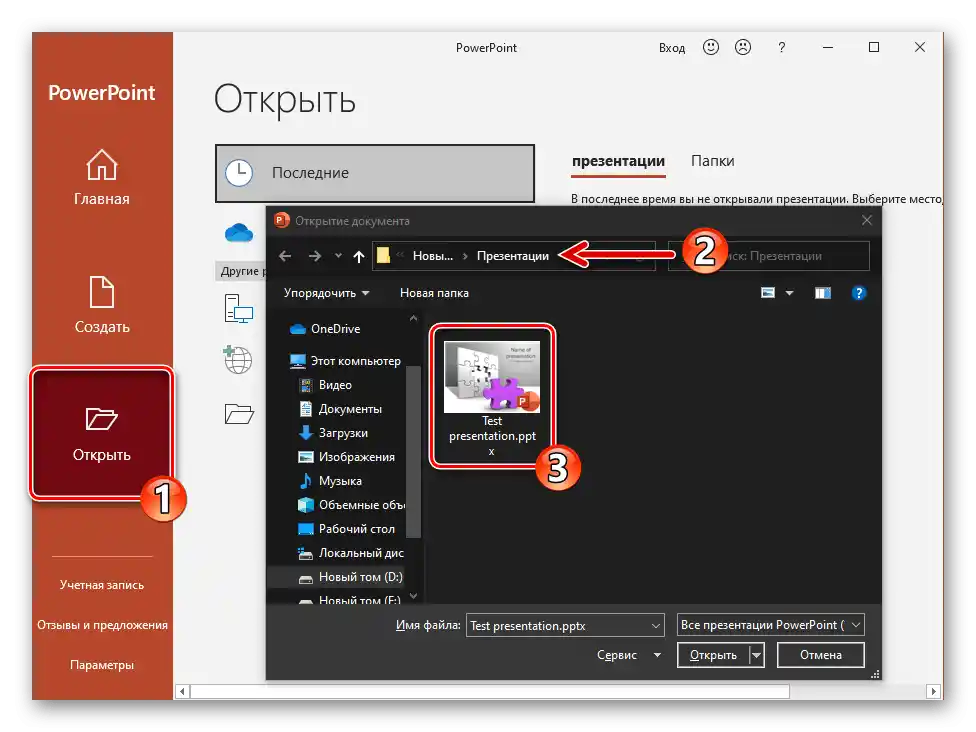
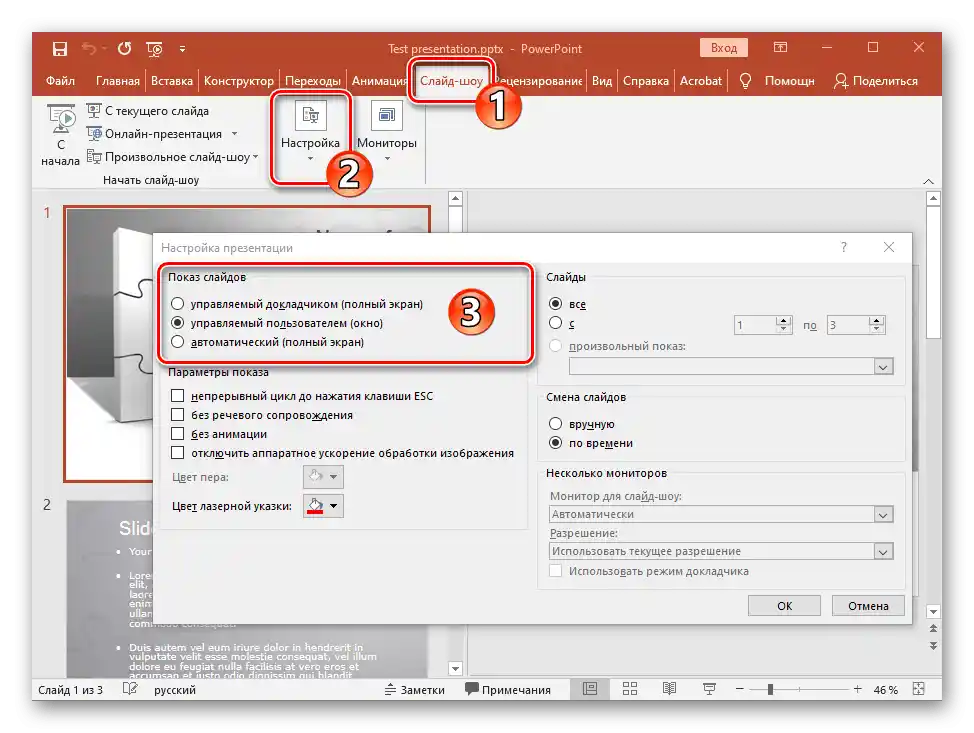
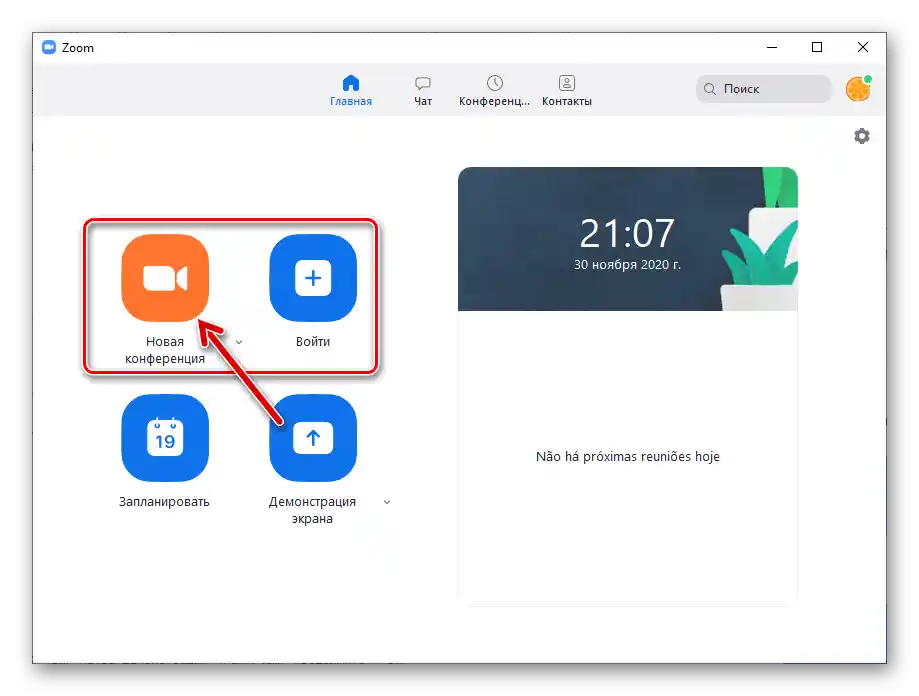
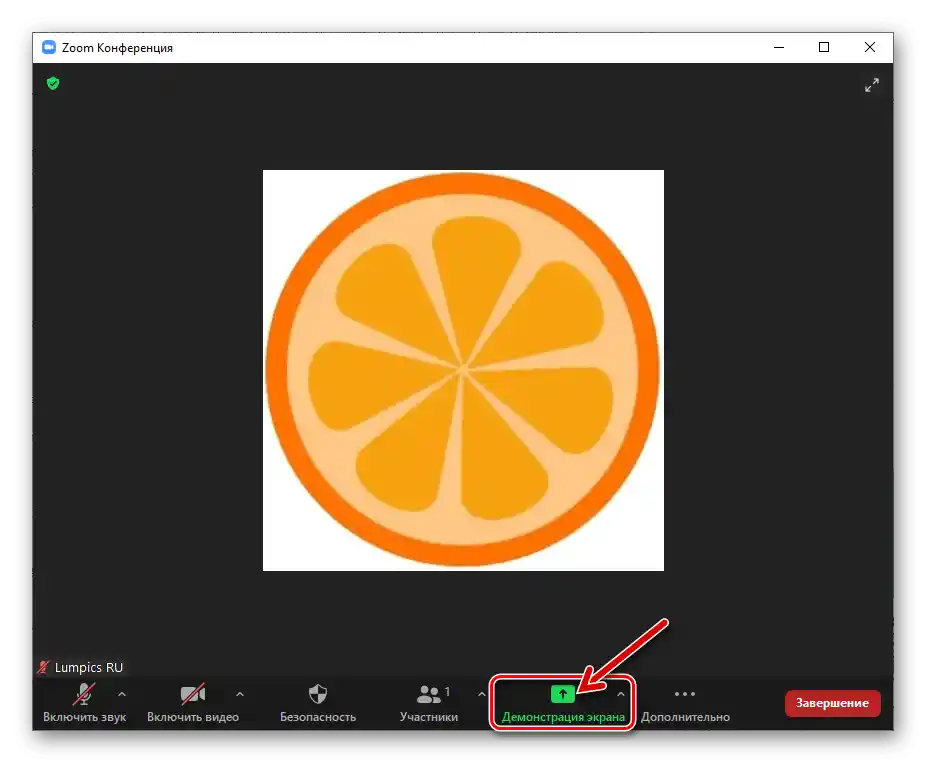

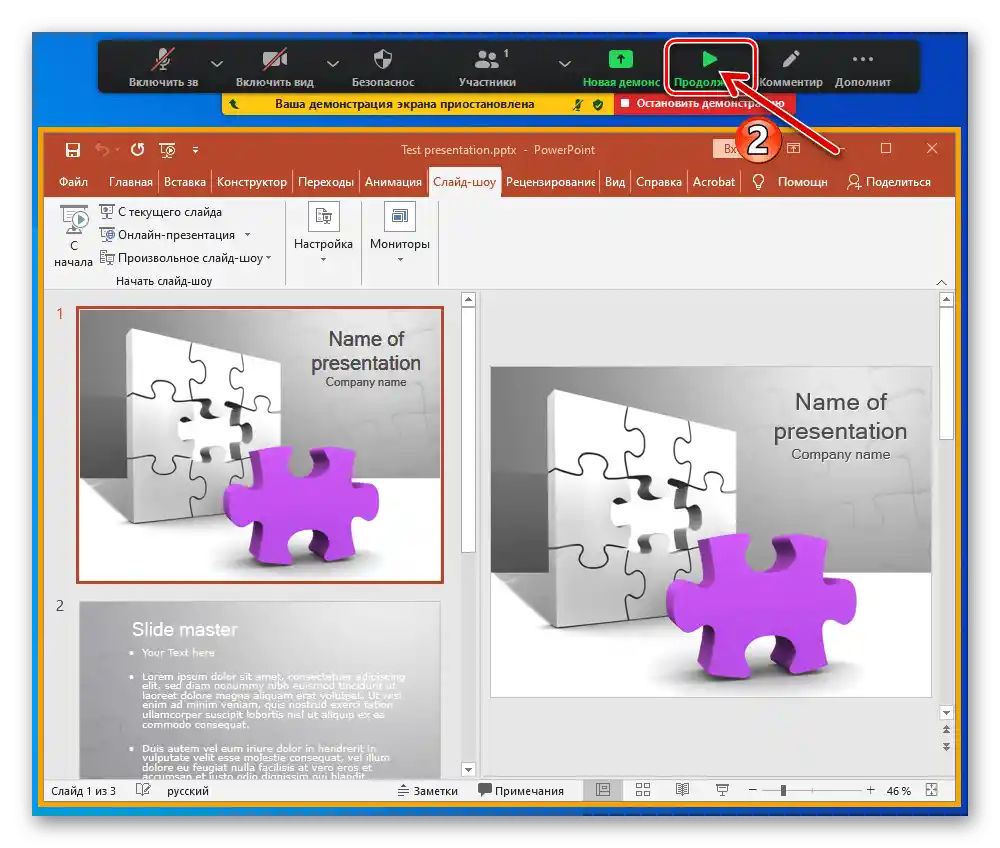
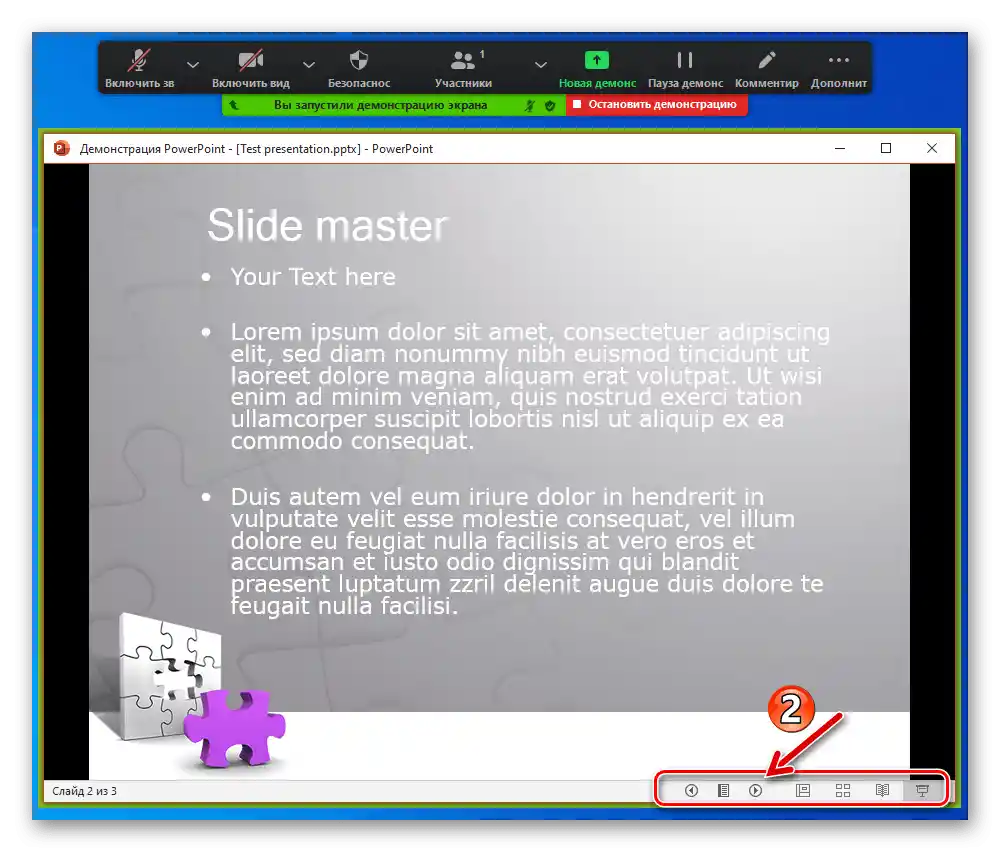
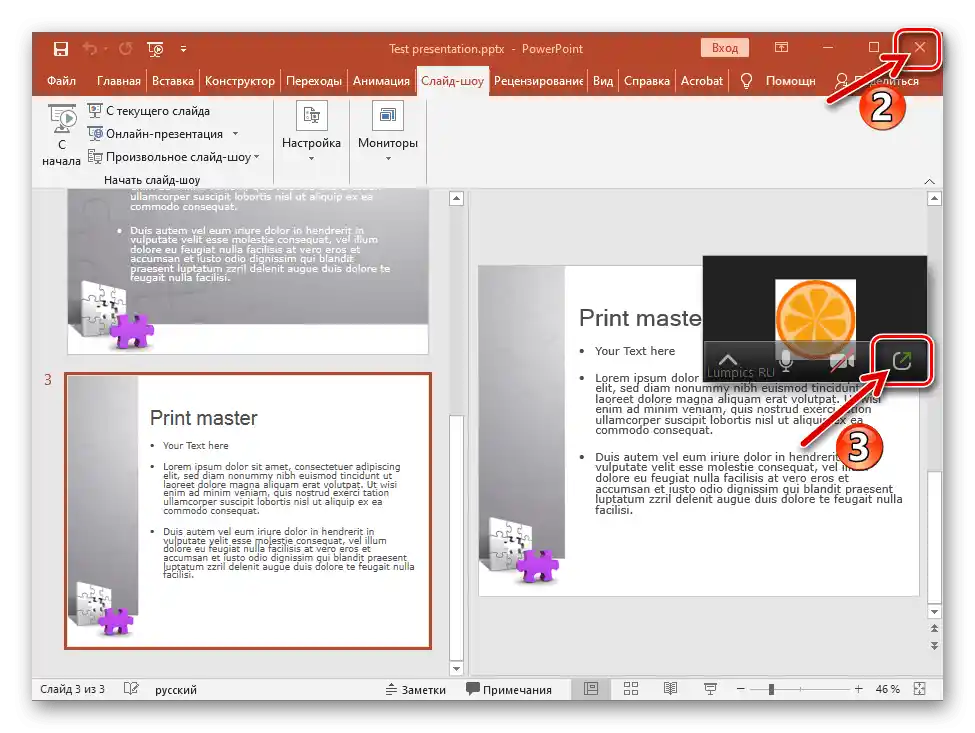
Način 2: Pregledač
Pošto se prezentacione datoteke mogu kreirati i pregledati ne samo u desktop programima, već i pomoću jednog od online servisa koji su za to namenjeni, zadatak iz naslova ovog članka može se rešiti bez PowerPoint-a ili sličnog Windows softvera.
Pročitajte takođe: Online servisi za rad sa prezentacijama
Dalje je opisan proces prikazivanja prezentacije u Zoom-u pomoću pregledača Chrome i web aplikacije Prezentacije, koje nudi Google. U slučaju korišćenja drugog pregledača i/ili online sistema za prikazivanje slajdova, postupite na sličan način kao što je predloženo.
- U pregledaču idite na link koji je dat u nastavku ka sajtu Google Prezentacija, kliknite "Otvoriti" u oblasti "Za lične potrebe" na prikazanoj web stranici.
- Ako se ranije u pregledaču niste prijavili na Google nalog, autorizujte se.
Više informacija: Kako se prijaviti na Google nalog sa PC-a
- Otpremite datoteku prezentacije u web aplikaciju:
- Kliknite na element "Otvoriti prozor za izbor datoteke";
- U prikazanom prozoru "Otvoriti datoteku" pređite na karticu "Otpremanje";
- Prevucite prezentaciju iz Windows Explorer-a u odgovarajuću oblast prozora pregledača ili kliknite na dugme "Izabrati datoteku na uređaju",
![Zoom за Windows Google Презентације - дугме за избор датотеке на диску рачунара за учитавање у сервис]()
i zatim u prozoru "Otvaranje" dvaput kliknite na datoteku koja se otprema u servis, prelazeći putem njenog mesta na disku PC-a;
- Kao rezultat, web aplikaciji će biti pružena i zapravo spremna za prikazivanje putem Zoom-a prezentacija koja će se otvoriti u pregledaču.
![Zoom за Windows Google Презентације - дугме за отварање прозора за учитавање датотека у облак]()
![Zoom за Windows Google Презентације - Отвори датотеку - Таб Загрузка]()
![Zoom za Windows preuzimanje datoteke sa diska računara u servis Google Prezentacije]()
![Zoom za Windows namenjen za prikazivanje prezentacije na konferenciji otvoren je u Google Prezentacijama]()
- U aplikaciji Zoom pridružite se konferenciji u kojoj planirate da prikažete slajdove. Kliknite na "Prikaz ekrana" na traci sa alatima.
![Zoom за Windows позива функцију демонстрације екрана за приказ презентације из браузера на конференцији]()
U otvorenom prozoru kliknite na pregled veb pregledača, a zatim na dugme "Deljenje".
![Zoom за Windows избор прегледача са отвореном презентацијом као објектом за демонстрацију екрана на конференцији]()
- Zatim prikažite prezentaciju učesnicima Zoom konferencije.
![Zoom за Windows покреће пренос презентације у конференцији у прегледачу]()
U suštini, sve se odvija na isti način kao što je opisano u tačkama br. 6-9 prethodnih uputstava iz ovog članka, s tom razlikom što se prelazak između slajdova i druge manipulacije vrše ne putem PowerPoint-a, već pomoću elemenata interfejsa pokrenutog veb aplikacije u pretraživaču.
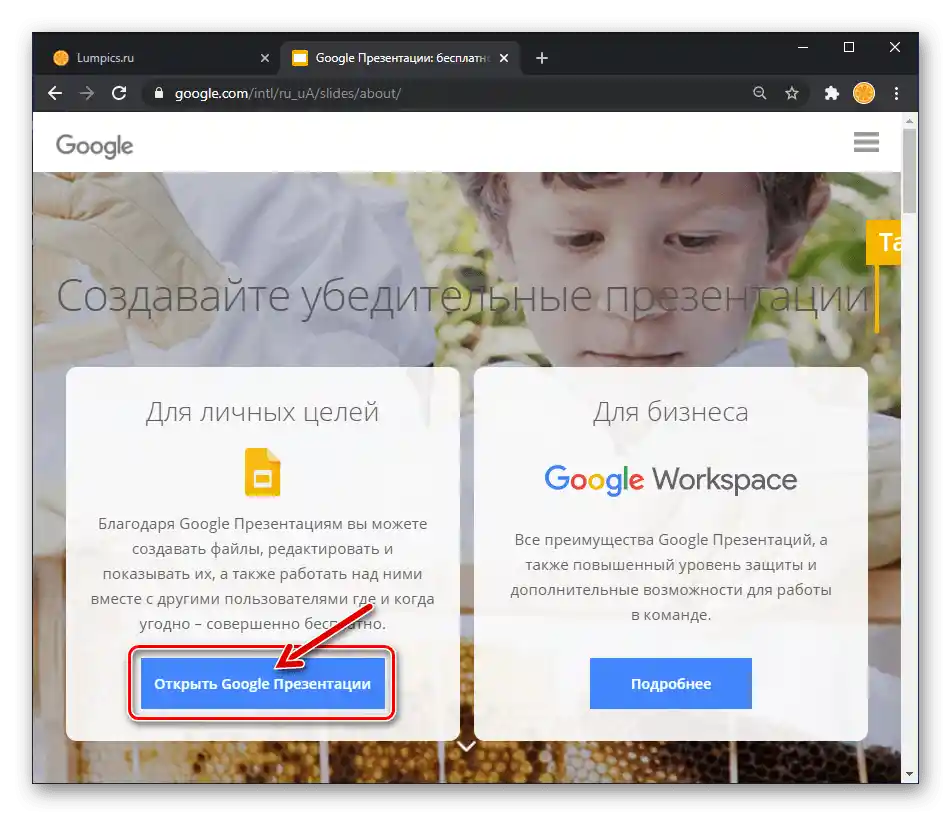
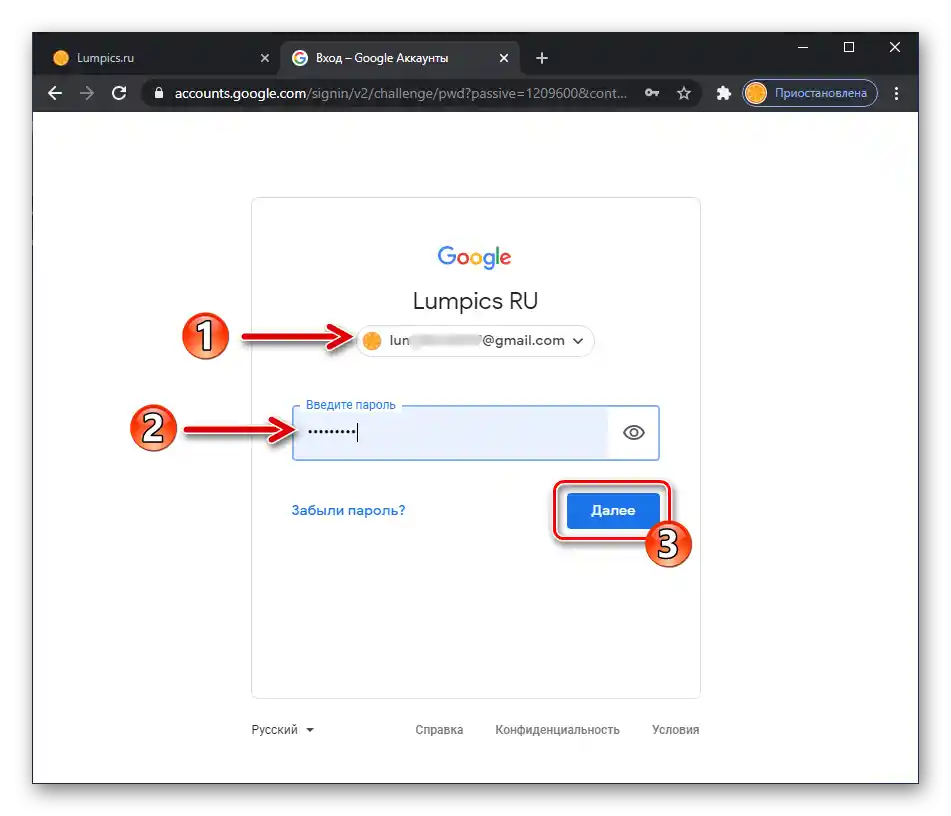
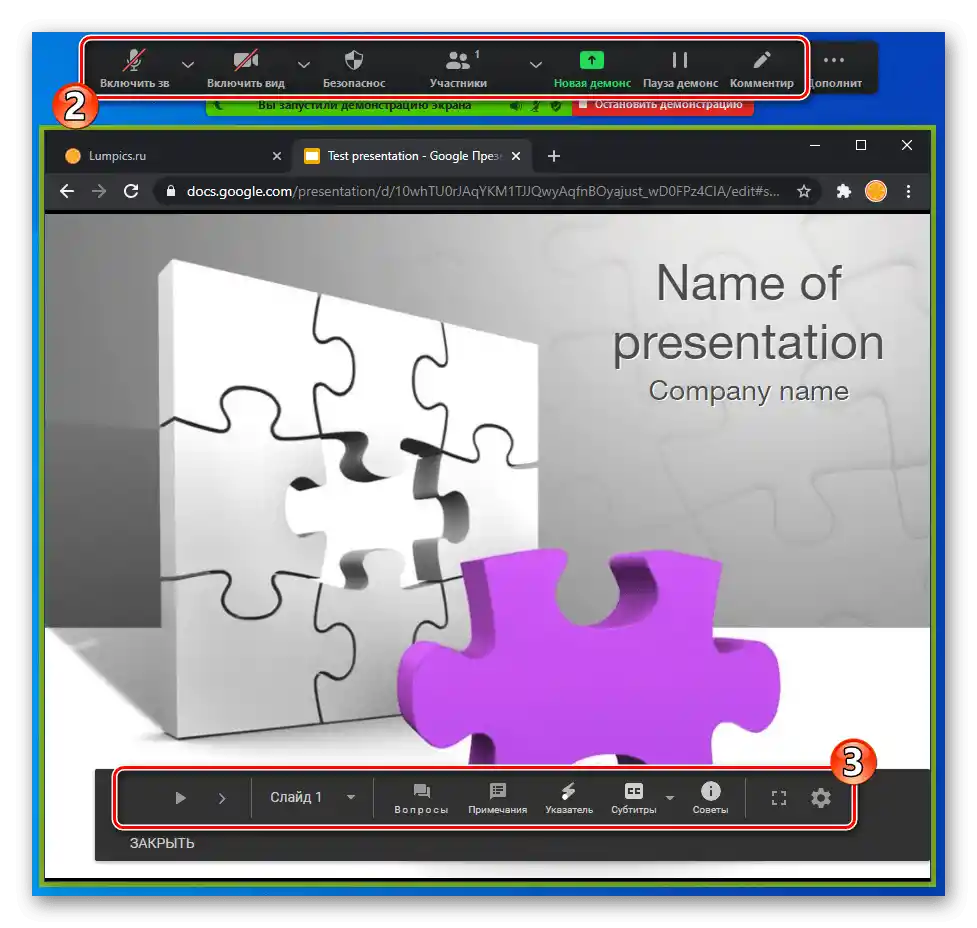
Metod 3: Prikazivanje fajlova u Zoom-u
Iz gorenavedenih preporuka za organizaciju prikazivanja prezentacija u Zoom-u može se videti da se prenos slike u servis uvek inicira pozivom funkcije "Prikaz ekrana", a korisniku je potrebno samo da izabere metod otvaranja fajla-izvora informacija. Za veću udobnost, programeri Zoom-a su predvideli mogućnost otvaranja fajlova sačuvanih u oblaku, a u sledećem uputstvu su prikazane prednosti takvog pristupa na primeru pokretanja prikaza prezentacije smeštene na Google Disk.
- Otpremite fajl prezentacije u Google oblak.
Više informacija: Otpremanje fajlova na Google Disk
- Otvorite Zoom na računaru, kreirajte konferenciju ili se pridružite već postojećem sesiji veze.Pređite u odeljak programa "Demonstracija ekrana".
- U prozoru za izbor objekta za demonstraciju prebacite se na karticu "Fajlovi", označite blok "Google Drive" i zatim kliknite na dugme "Deljenje".
- Kao rezultat, otvoriće se podrazumevani pregledač u Windows-u, koji prikazuje veb stranicu sa zahtevom za povezivanje servisa Zoom sa oblakom – kliknite ovde "Connect".
![Zoom za Windows povezivanje programa sa Google Diskom]()
Prijavite se na svoj Zoom profil i, ako je potrebno, na Google nalog.
- Pređite putem u oblaku gde je smešten fajl prezentacije,
![Zoom за Windows, прелазак на путanju расположения фајла планиране презентације за приказ на конференцији на Google Диску]()
kliknite na njegovo ime.
- U donjem delu prozora veb pregledača, postavite kvačicu u checkbox "Anyone with the link", zatim kliknite na dugme "Share Screen".
- Potvrdite zahtev iz pregledača "Otvoriti aplikaciju Zoom Meetings?".
- Prebacite se na rad u programu Zoom — prenos onoga što se dešava u prozoru pregledača je već počeo.
- Nakon toga, izvedite prikaz slajdova. Upravljaćete tokom prezentacije u prozoru veb pregledača, a za povećanje efikasnosti procesa koristite alate Zoom-a, kao što je opisano u prethodnim uputstvima iz ovog članka.